インスタグラム(以下、インスタ)をスマホのアプリで利用していると、アプリを押しても起動できない・開けないといった不具合がたびたび発生してしまいます。
不具合の内容によっては、運営が解決してくれるのを待つしか手段がない場合もありますよね。
 SNS案内人
SNS案内人それでもインスタの閲覧や投稿がしたい場合は、Webブラウザ版を使うのがオススメです!
アプリ側に何か問題があっても、Webブラウザ版では問題なく利用できる場合があります。
本記事では、スマホからWebブラウザ版のインスタにログインする方法と、ログインできない時の対処法を解説します。
インスタWeb版のログインURL・専用ページはこちら
https://www.instagram.com/accounts/login/?__coig_restricted=1
↑こちらがインスタのWebブラウザ版のログイン画面URLです。
このURLからWebブラウザ版のインスタを利用する方法をご紹介します。
インスタをWebブラウザ版でログインして開く方法
インスタをブラウザでログインする方法をスマホとPCでそれぞれご紹介します。
手順としては、どちらもインスタのWebブラウザ版のURLからログイン情報を入力するだけなので、とても簡単です。
 蘭香
蘭香私もアプリ版がバグった時はWebブラウザ版を使ってるよ♪
Webブラウザ版を活用して、上手にインスタを利用しましょう。
スマホ(iPhone/Android)から開く場合
今回は、iPhoneの画面でで実際にログイン手順を解説していきますが、iPhoneとAndroidではログイン方法に変わりはありません。
ユーザーネームやパスワードを入力してください。

下記のような画面が出た場合は、[情報を保存]または[後で]のお好きな方をタップします。[情報を保存]をタップすることで、次回以降のログイン情報の入力を省くことができます。

これでスマホからWebブラウザ版インスタを開くことができたら完了です!
PCから開く場合
PCの場合でも、ログイン方法はスマホとほぼ同様です。
https://www.instagram.com/accounts/login/?__coig_restricted=1
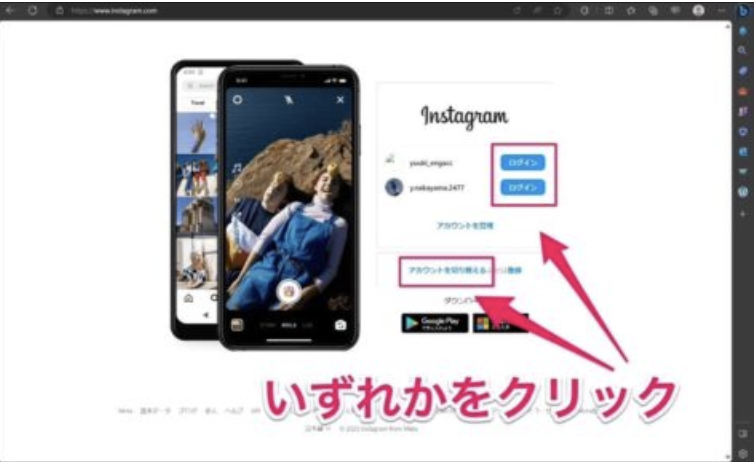
スマホとPCでインスタのアカウントを連携している場合、上記の画面に移ります。利用したいアカウントの[ログイン]をクリックするか、[アカウントを切り替える]をクリックしてログイン情報の入力画面に移ってください。
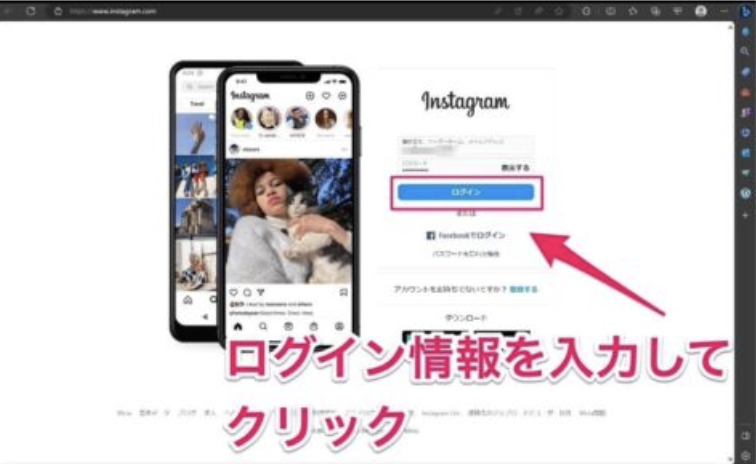
これでPCでWebブラウザ版インスタが開けたら完了です!
ブラウザ版インスタをログインなしで見る方法
Webブラウザ版のインスタは、ログインなしで利用することが可能です。
ここではログインなしで使うことのメリット・デメリットや特定のアカウントをログインなしで閲覧する方法を紹介します!
ログインなしで利用するメリット・デメリット
- メリット
- 身バレリスクの軽減
- アクティビティを気にしなくて良い
- デメリット
- 相手のアカウント名情報が必要
- ストーリーやインスタライブは見れない
- 非公開(鍵垢)アカウントは見れない
インスタをログインなしで利用するメリットとしては、身バレのリスクを減らしたり、仮に足跡が着くようなことをしても、自分が見ていることを知られないという点です。
一方デメリットとしては、見たい相手のアカウントの『アカウント名』が必要であることや、ストーリーズ・ライブ配信を見ることはできない点、非公開アカウントの人のインスタが見れない点でしょう。
特定のアカウントをインスタにログインなしで見る方法

ここでは特定の人のアカウントをログインなしで見る方法を紹介します。
慣れたら簡単なので、一度やってみてURLをホーム画面に保存しておくと便利です!
https//www.instagram.com/
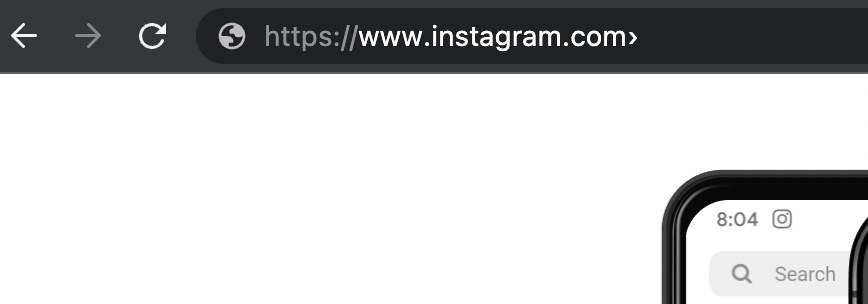
↑のURLをブラウザの検索窓に打ち込みます。もしくは上記をブラウザの検索窓にコピペして使ってください。
STEP1で指定したアドレスに続いて、見たい人のアカウント名を入力してください。
見たい人が有名人や芸能人であれば、調べるとすぐにアカウント名が分かる場合が多いです。
下記の画像は、インスタグラムの公式アカウントの場合です。
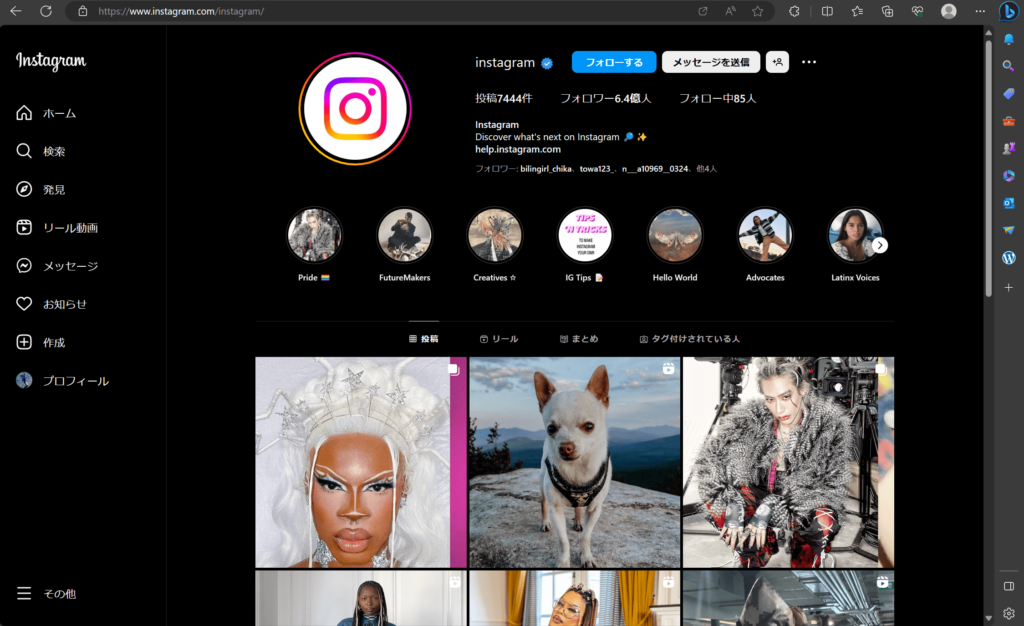
公式アカウントの場合、
https://www.instagram.com/instagram
となります。
スマホからでもPCからでも、同様に行うことができます。
インスタをWebブラウザ版で開けない!原因と対処法
インスタをブラウザ版で開けない場合は、4つの原因が考えられます。
 SNS案内人
SNS案内人それぞれの対処法を紹介しますので参考にしてみてください!
アプリ版が開いてしまう場合
スマホからブラウザ版インスタを開こうとすると、アプリ版が自動的に開いてしまうケースがあります。この場合の対処法は簡単です。
まず、URLを長押しして[新しいタブで開く]をタップします。
https://www.instagram.com/accounts/login/?__coig_restricted=1


次に、画面下の「タブ切り替えアイコン」をタップします。(Android版は画面上部にあります。)
続いて、開きたいタブをタップすれば、アプリを開かずにインスタをブラウザのまま開くことができます。
ブラウザアプリの問題
ブラウザ側の問題で、インスタが開けない可能性も考えられます。
その場合は、まずブラウザアプリが最新版になっているかを確認してください。古いバージョンを使っていると不具合が起きることがあります。
ブラウザアプリを最新バージョンにする手順はこちら
iPhoneの場合
まず、App Storeを開きます。
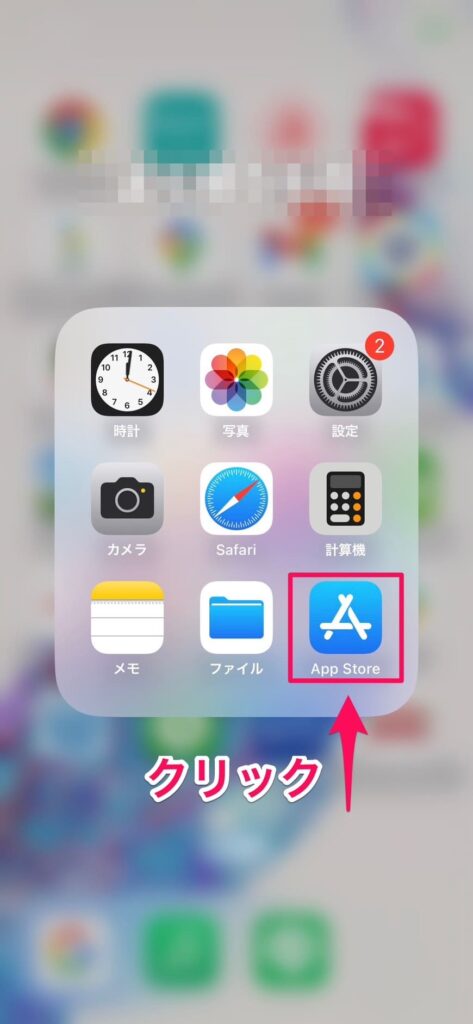
次に、右上にあるプロフィールアイコンをタップします。

そのまま下へスクロールし、確認したいブラウザ(画像はGoogle Chrome)を探します。
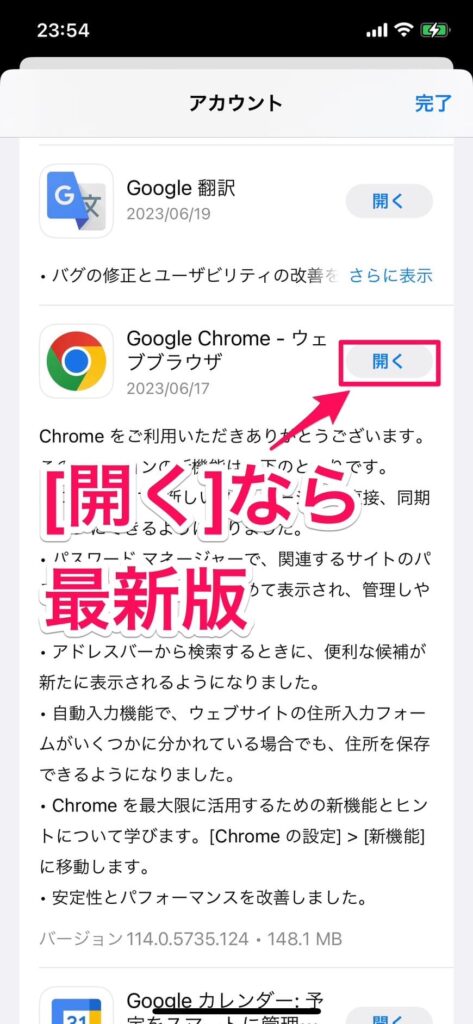
画像のように、[開く]となっていたらアプリは最新版です。
最新版でなければ[アップデート]と表示されるので、アップデートを行ってください。
Androidの場合
- Playストアアプリを開く
- 右上のプロフィールアイコンをタップ
- [アプリとデバイスの管理]をタップ
- [アップデート利用可能]で使いたいブラウザを探す
- [更新]をタップ
また、再起動をすると解決する場合もあるので、試してみてください。
スマホ本体の問題
上記の方法でも解決できない場合は、スマホ本体に問題がある可能性があります。
その場合、スマホのOSアップデートを試してみてください。
OSアップデートのやり方(iOS)
1.「設定」>「一般」の順に選択してください。
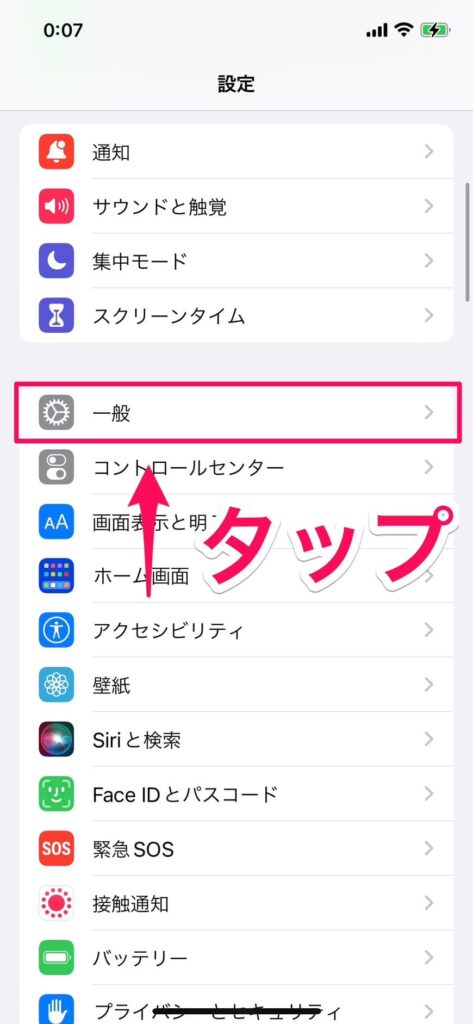
2.「ソフトウェア・アップデート」をタップします。
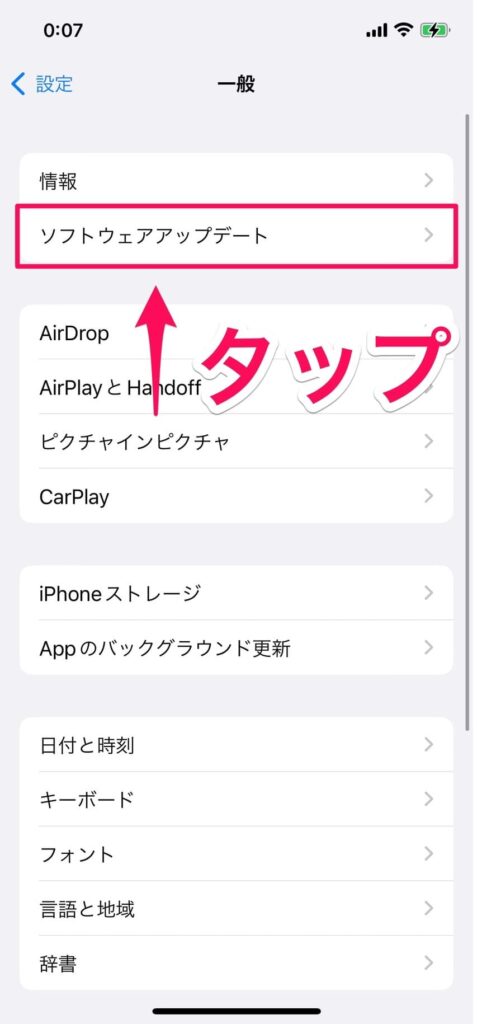
3.「今すぐインストール」をタップします。「ダウンロードしてインストール」が表示される場合は、それをタップしてダウンロードを行い、パスコードを入力してから「今すぐインストール」をタップしてください。
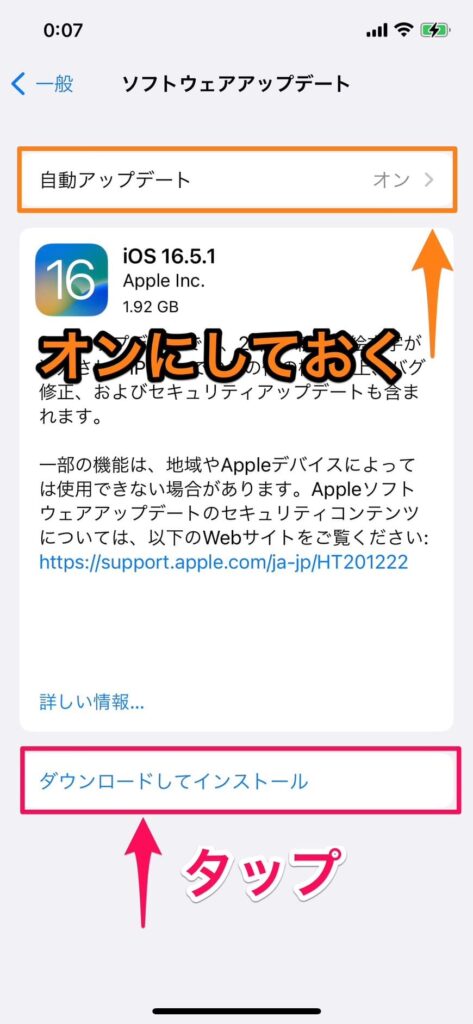
「自動アップデート」をオンにしておけば、これらの手順を省くことができます。
ブラウザ版インスタの不具合
稀にブラウザ版インスタの不具合が発生することもあります。その時はどうしようもありません…。
上記のサイトでは、いろいろなアプリの現在発生している不具合や障害状況を確認することができます。
下記の画像はインスタの不具合状況です。毎日何かしらの不具合が発生しており、中でもアプリに関する問題の割合が大きいことが分かります。
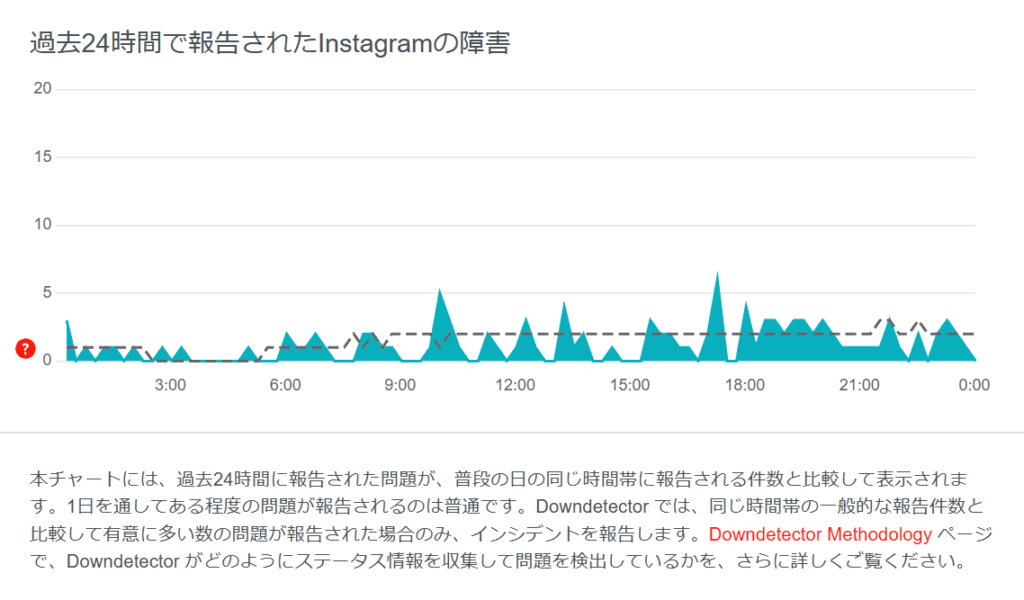
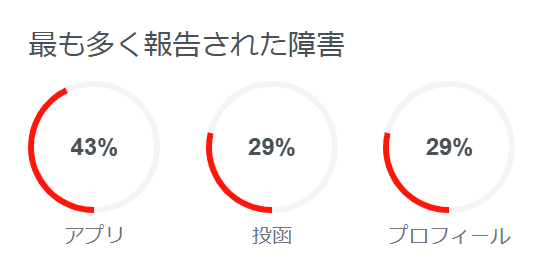
もしも不具合が起きた場合は、Twitterなどで他のユーザーの状況も確認してみましょう。
また、時間がたてば解決する問題が大半なので、とりあえず待ってみるのも一つの方法です。








コメント